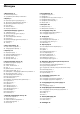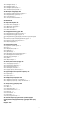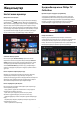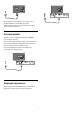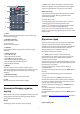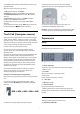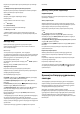User manual
Voice (Дауыс) мүмкіндігімен пайдаланғыңыз келген тілді
орнатуға болады.
Дауыспен іздеуге арналған тілді орнату…
1 -
түймесін басыңыз да, Барлық
параметрлер опциясын таңдап, OK түймесін басыңыз.
2 - Android параметрлері бөлімін таңдап, OK түймесін
басыңыз.
3 - Preferences (Параметрлер) >
Speech (Сөйлесу)
бөлімін таңдап, OK түймесін басыңыз.
4 - Пайдаланғыңыз келген тілді таңдап, OK түймесін
басыңыз.
5 - Бір қадам артқа қайту үшін
BACK түймесін басыңыз
не мәзірді жабу үшін
EXIT түймесін басыңыз.
3.4
Touch Pad (Сенсорлы панель)
Қашықтан басқару құралындағы навигациялық кілттердің
алмас пішіндес аймағы - жоғарыға, төменге, солға, оңға
арналған кілттер - шағын сенсорлы панель. Ұзын тізімдер
бойымен жылжыту үшін немесе асықпай тізімді қарау үшін
осы сенсорлы панельді қолдануыңызға болады.
Сенсорлы панельді қалай қолдану керек…
1 - Тізімі бар кез келген теледидар мәзірін ашыңыз,
мысалы, Home menu (Негізгі мәзір) немесе Channel list
(Арналар тізімі).
2 - Сенсорлы панельде жылжыту үшін бас бармағыңызды
қолданып, жылжуы қажет тізімге қарай бағыттаңыз.
Жоғары немесе төмен, солға немесе оңға. Егер сенсорлы
панельді жылжытсаңыз, белгілеу 1 қадамға қозғалады.
Егер жылжытып, бас бармағыңызды сенсорлы панель
бетінде ұстап тұрсаңыз (басудың қажеті жоқ), белгілеу
тізім бойы сіз сенсорлы панельден бас бармағыңызды
алмайынша жылжиды.
Осы жылжыту немеме жылжыту және ұстау ишараты
туралы толық ақпарат алу үшін уақыт қажет. Ұзын
тізімдерді қарауда бұл өте пайдалы.
Сенсорлы панель функциясын қосу/ажырату
Қашықтан басқару құралында сенсорлы панельді ажырату
үшін...
1 - Қашықтан басқару құралындағы 8, 6, 8, 7, сандық
пернелерін және
Өшіру пернесін бірінен кейін бірін
басыңыз.
2 - Қашықтан басқару құралының жарық диодты
индикаторы көк болып жанып, қашықтан басқару
құралының сенсорлы панель функциясы сәтті өшеді.
3 - Сенсорлы панель функциясын қайта қосу үшін
жоғарыдағы қадамдарды қайталаңыз.
Ескертпе: Параметр (қосу/ажырату) батареяларды қайта
салсаңыз да, қашықтан басқару құралында сақталады.
3.5
Пернетақта
Шолу
Qwerty және Azerty
Qwerty/Azerty пернетақтасына шолу.*
1 - Azerty таңбалары
Пернетақта орналасуы Azerty деп орнатылған кездегі
таңбаның орны.
2 -
Shift
Жоғары регистрдегі таңбаларды тереді.
3 - Fn пернесі
Санды немесе тыныс белгісін тереді.
4 -
Бос орын
5 - Жылжу және OK
6 -
Осыны бөлісу
Қазір көріп жатқанда онлайн бөліседі.
* Аймаққа байланысты қашықтан басқару құралында
Qwerty / Azerty немесе Qwerty / кириллица пернетақтасы
болады.
Qwerty және кириллица
Qwerty/кириллица пернетақтасын шолу.*
1 - Кириллица таңбалары
9